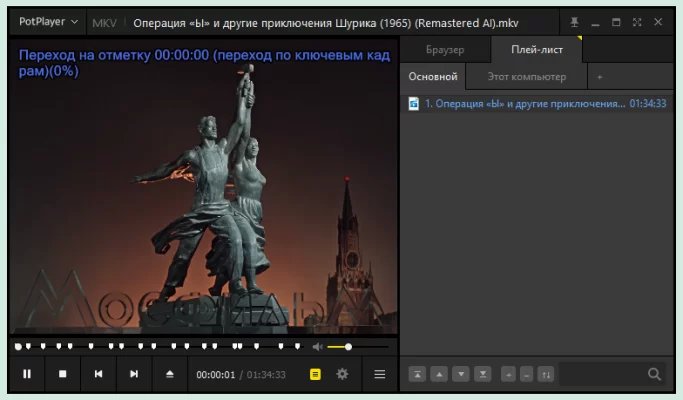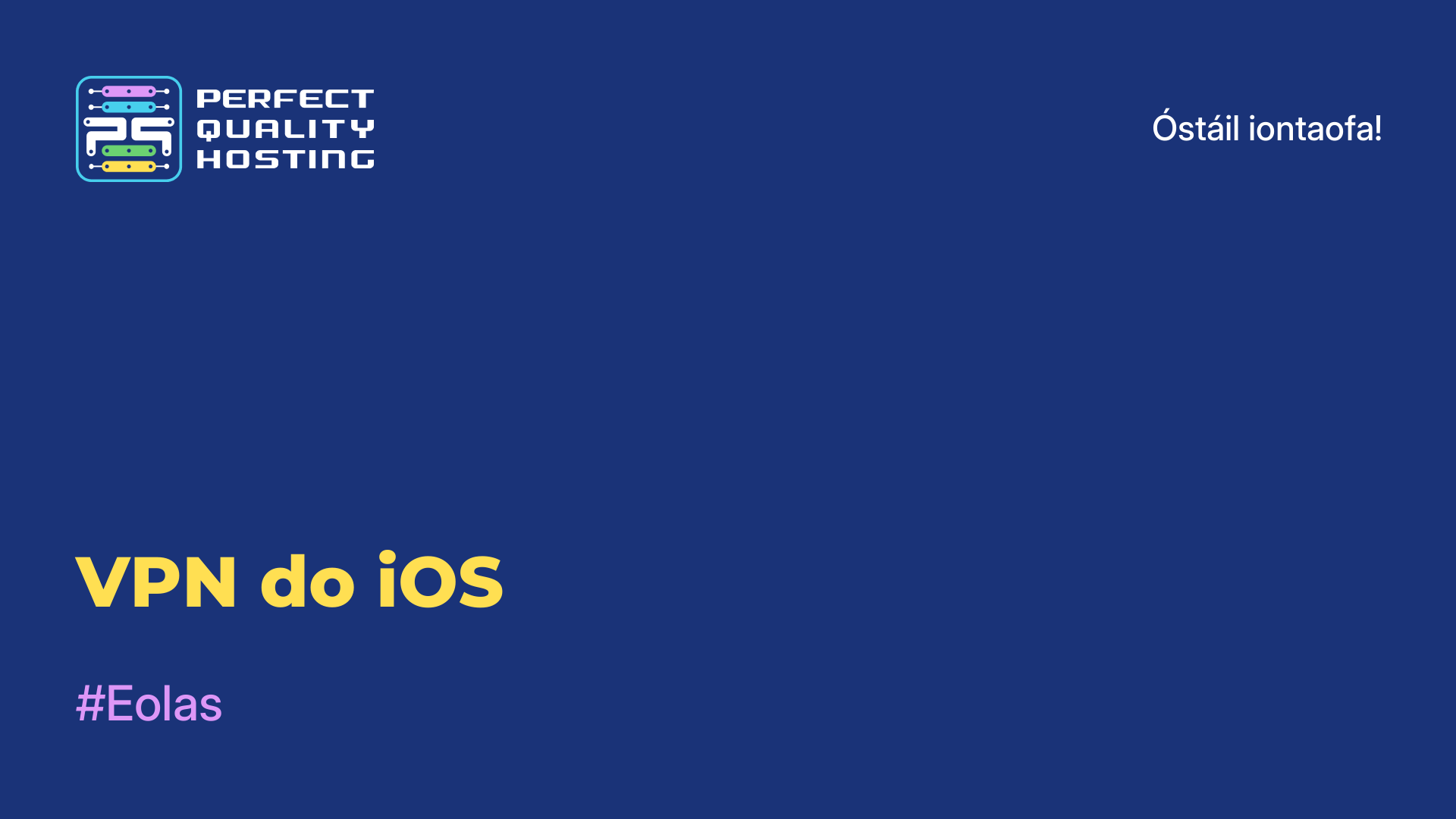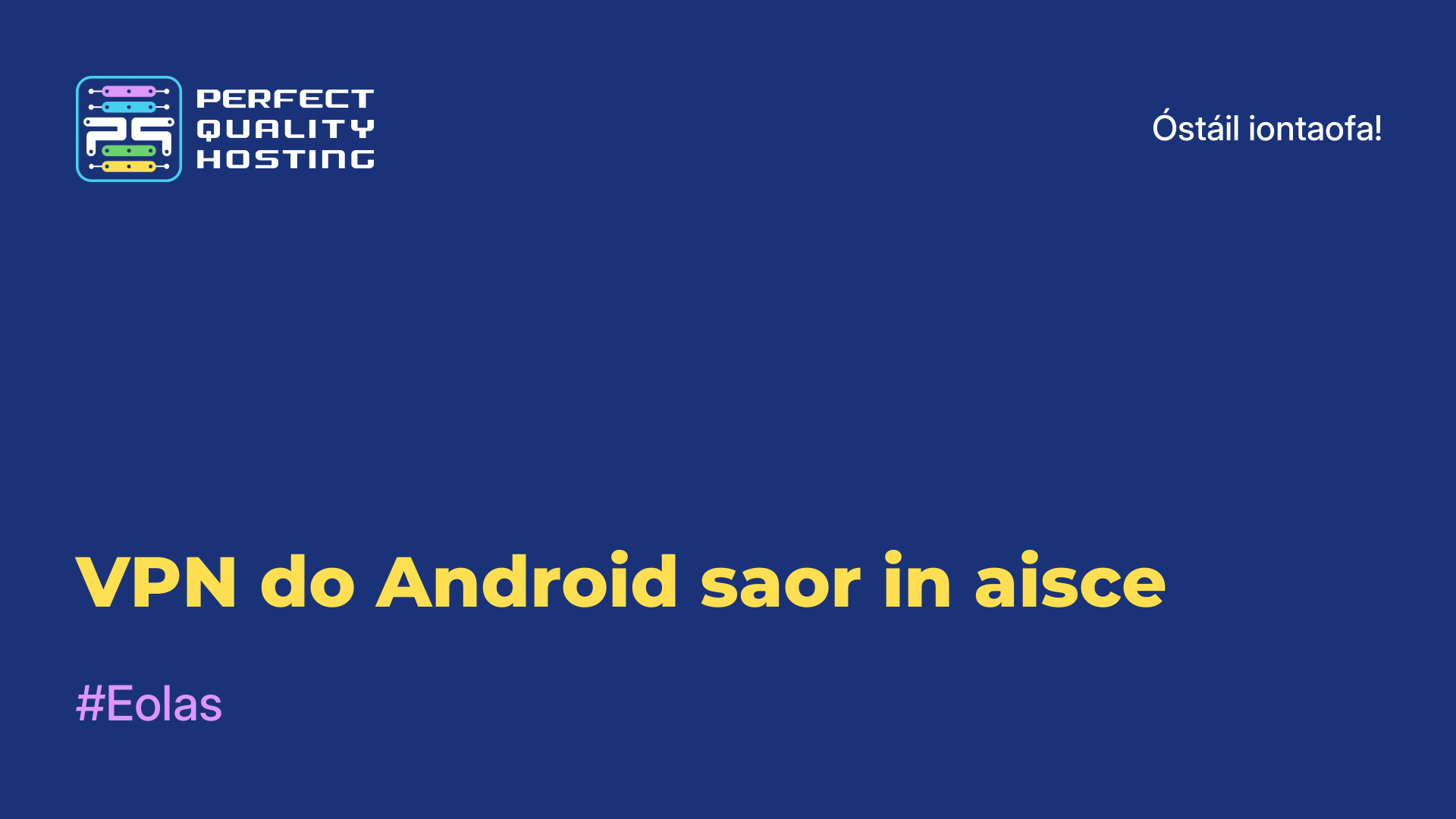-
An Ríocht Aontaithe+44 (20) 4577-20-00
-
SAM+1 (929) 431-18-18
-
Iosrael+972 (55) 507-70-81
-
An Bhrasaíl+55 (61) 3772-18-88
-
Ceanada+1 (416) 850-13-33
-
Seiceach+420 (736) 353-668
-
An Eastóin+372 (53) 683-380
-
An Ghréig+30 (800) 000-02-04
-
Éire+353 (1) 699-43-88
-
Íoslainn+354 (53) 952-99
-
An Liotuáin+370 (700) 660-08
-
An Ísiltír+31 (970) 1027-77-87
-
An Phortaingéil+351 (800) 180-09-04
-
An Rómáin+40 (376) 300-641
-
An tSualainn+46 (79) 008-11-99
-
An tSlóvaic+421 (2) 333-004-23
-
An Eilvéis+41 (22) 508-77-76
-
An Mholdóiv+373 (699) 33-1-22
Conas TorrServer a chumrú agus a nuashonrú
- Abhaile
- Bonn Eolais
- Conas TorrServer a chumrú agus a nuashonrú
Is clár freastalaí é TorrServer a ligeann duit comhaid meán a íoslódáiltear ó líonraí torrent a shruthú. San Airteagal seo beidh muid ag caint faoi conas é a chumrú agus a nuashonrú.
Cad é TorrServer
Is é TorrServer an chuid freastalaí den chlár TorrServe, ar uirlis shimplí éadrom é chun freastalaí torrent pearsanta a chruthú. Ligeann TorrServer duit do fhreastalaí torrent féin a rith ar do ghléas (cosúil le Raspberry Pi nó ríomhaire eile) agus íoslódálacha comhaid torrent a bhainistiú trí chomhéadan gréasáin.
Le TorrServer, is féidir leat comhaid torrent a uaslódáil chuig an bhfreastalaí, íoslódálacha a bhainistiú, féachaint ar staitisticí, agus comhaid a roinnt le húsáideoirí eile. Tá an uirlis seo áisiúil dóibh siúd ar mian leo rochtain a fháil ar a gcuid comhad torrent ó áit ar bith ar an Idirlíon. Tá TorrServer foinse oscailte agus saor in aisce le húsáid. Soláthraíonn sé bealach simplí agus áisiúil chun do fhreastalaí torrent féin a chruthú gan deacrachtaí neamhriachtanacha.
Conas é a shocrú?
Chun scannáin agus sraitheanna teilifíse a chur leis, níl le déanamh ach cliceáil ar an deilbhín glas i lár an scáileáin:

Ansin, aistrigh an comhad torrent nó cuir isteach téacs an naisc maighnéad (ábhar an chomhaid torrent).
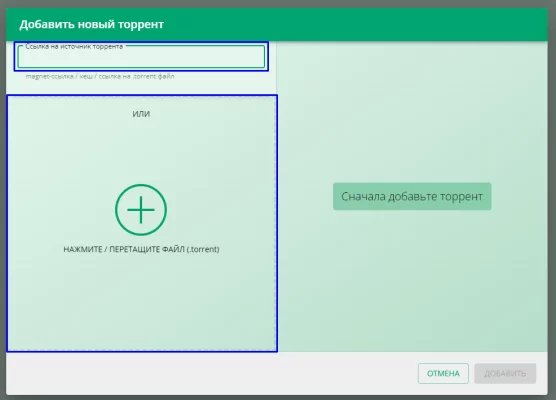
Tar éis duit comhad torrent a chur leis, is féidir leat ainm an chomhaid a athrú ar an bhfreastalaí, chomh maith leis an gclúdach a shocrú le haghaidh compord níos mó agus tú ag úsáid TorrServer. Tá a láithreacht roghnach. Cliceáil ar an gcnaipe "Add".
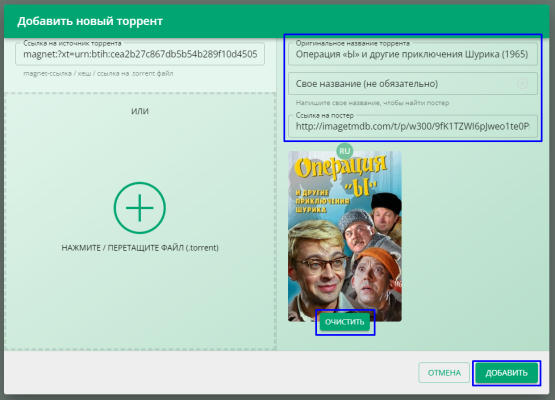
Ina dhiaidh sin is féidir leat seinmliosta an torrent roghnaithe a íoslódáil chuig do ríomhaire:
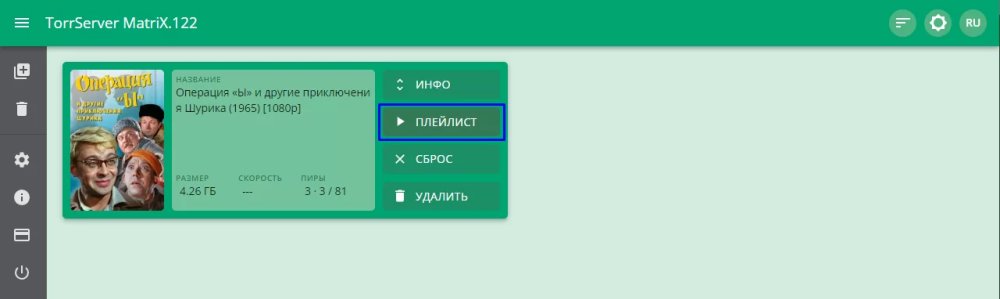
Osclaíonn an .m3u íoslódáilte, mar shampla, sa chlár PotPlayer, ansin is furasta tosú ag féachaint ar an tsraith, scannán nó físeáin atá ag teastáil sa chaighdeán beo is fearr.
Anois, déanaimis féachaint ar conas an clár a nuashonrú.
Torrserver nuashonruithe
Má tá leagan an chláir as dáta, is féidir leat an t-ordú a chur isteach sa chonsól freastalaí agus déanfar é a nuashonrú go huathoibríoch chuig an leagan reatha:
dir="/opt/torrserver" bin="torrserver" systemctl stop torrserver.service rm -r ${dir}/${bin} dir="/opt/torrserver" mkdir -p ${dir} architecture="" case $(uname -m) in i386) architecture="386" ;; i686) architecture="386" ;; x86_64) architecture="amd64" ;; arm) dpkg --print-architecture | grep -q "arm64" && architecture="arm64" || architecture="arm7" ;; esac url=$(curl --silent https://github.com/YouROK/TorrServer/releases/ | grep TorrServer-linux-${architecture} | head -1 | awk -F " '{print $2}') wget -O ${dir}/${bin} https://github.com/${url} chmod +x ${dir}/${bin} systemctl start torrserver.service echo -e "nTorrServer Online - update completedn" >/dev/pts/0Is féidir leat údarú a chur leis freisin agus tú ag nascadh le painéal gréasáin TorrServer. Chun seo a dhéanamh, cruthaigh accs.db feadh an chosáin /opt/torrserver/accs.db , cuir an t-ainm úsáideora agus pasfhocal atá ag teastáil in ionad 'admin' agus 'pas':
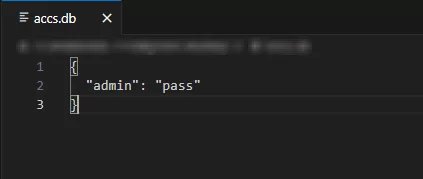
Ansin sa chomhad /etc/systemd/system/torrserver.service , cuir an paraiméadar '--httpauth' go dtí deireadh na líne a léiríonn port an phainéil gréasáin:
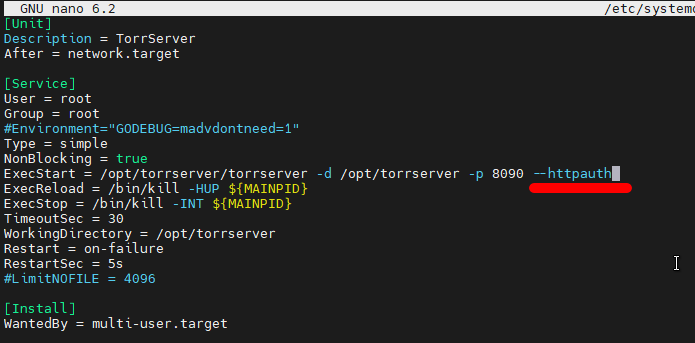
Atosaigh TorrServer:
systemctl daemon-reload service torrserver restartArna dhéanamh, tá údarú cumasaithe agat anois sa phainéal TorrServer.
Cén fáth nach dtosaíonn TorrServer?
Má tá deacracht agat TorrServer a thosú, seo roinnt céimeanna a d'fhéadfadh cabhrú leat an cheist a réiteach:
- Seiceáil do spleáchais riachtanacha: Ní mór duit na spleáchais riachtanacha go léir a bheith suiteáilte agat le go n-oibreoidh TorrServer. De ghnáth is é seo Node.js agus npm.
- Seiceáil comhaid chumraíochta: Seiceáil comhaid chumraíochta TorrServer chun a chinntiú go bhfuil gach socrú cumraithe i gceart
- 3. Seiceáil na calafoirt: Déan cinnte nach bhfuil an calafort ar a bhfuil TorrServer ag rith áitithe ag feidhmchlár eile. Má tá an calafort in úsáid cheana féin, athraigh go ceann saor in aisce é.
- Seiceáil na logaí earráide: Féach ar na logaí earráide chun a fháil amach cén fáth nach bhfuil TorrServer ag tosú. Go minic is féidir le logaí fadhb ar leith ar gá aghaidh a thabhairt uirthi a chur in iúl.
- Nuashonraigh TorrServer: Seiceáil an bhfuil an leagan is déanaí de TorrServer agat. Uaireanta féadann nuashonruithe fadhbanna aitheanta a réiteach.
- Seiceáil do bhalla dóiteáin agus frithvíreas: níl do bhalla dóiteáin nó do fhrithvíreas ag cur bac ar rochtain ar TorrServer. Bain triail as cosaint a dhíchumasú go sealadach agus an freastalaí a thosú.
Más rud é tar éis na céimeanna seo a leanúint nach bhfuil an fhadhb réitithe, b'fhéidir go mbeadh ort cabhair a lorg ó phobal forbróirí TorrServer nó iad siúd a bhfuil taithí acu leis an uirlis seo.